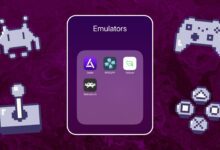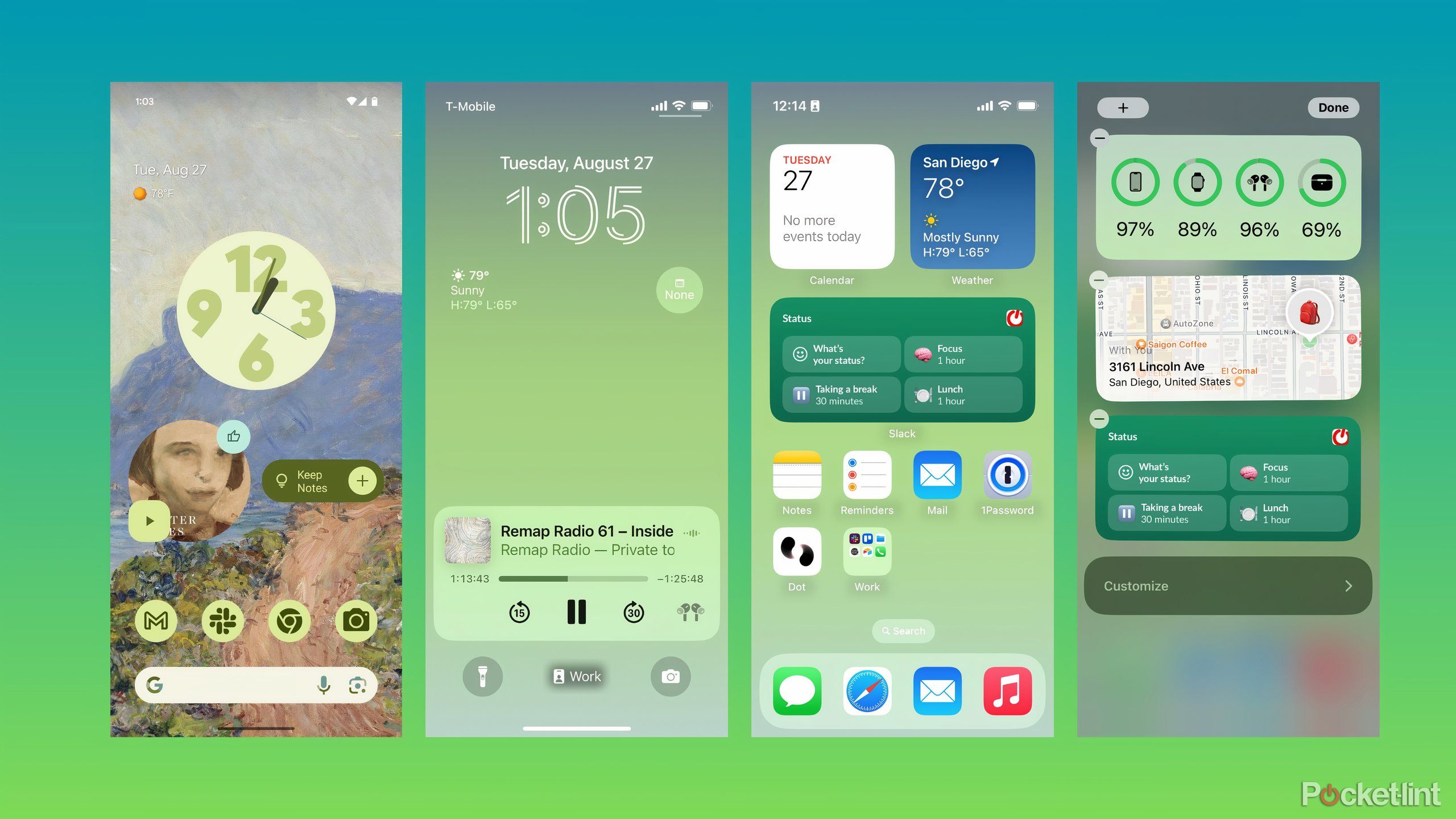نحوه تغییر از اندروید به iOS
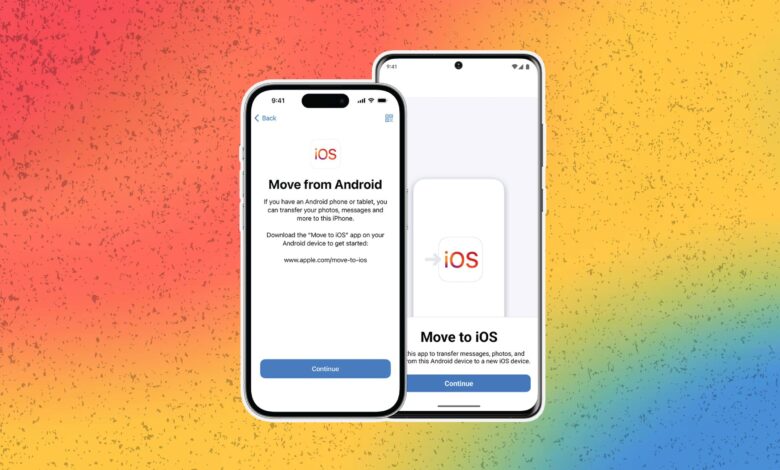
خوراکی های کلیدی
- انتقال از اندروید به iOS امکانات جدیدی را برای برنامهها باز میکند، اما نیازمند یادگیری پیچیدگیهای آیفون است.
- iOS بهروزرسانیهای نرمافزاری سریعتر و رفع باگها را ارائه میدهد، در حالی که Android امکان سفارشیسازی بیشتر را فراهم میکند.
- از برنامه Move to iOS استفاده کنید، کابلهای مناسب را دریافت کنید و راهنمای راهاندازی را دنبال کنید تا دادهها را از Android به iOS انتقال دهید.
تغییر ترسناک است، اما تغییری به اندازه رفتن از یک لرزهای است گوشی اندروید به یک آیفون چیزی است که نباید ساده گرفته شود. حتما شوخی می کنم اما فقط کمی، زیرا این تغییری است که روزانه زندگی بسیاری را تحت تاثیر قرار می دهد. به این فکر کنید که هر روز چقدر برای تلفن خود وقت می گذارید — اگر مثل من هستید، این یک تن است. همه پیامک ها و پیمایش ها به این معنی است که شما ساعت های زیادی را در یک سیستم عامل کار می کنید.
بسیاری وجود دارد برنامه ها که هم برای اندروید و هم برای iOS، بنابراین وقتی صحبت از استفاده از نرم افزار می شود، ممکن است تجربه آنچنان متفاوت نباشد. اما تعداد زیادی برنامه وجود دارد که برای یکی یا دیگری کار نمی کنند، بنابراین شما دنیای خود را به روی بسیاری از امکانات جدید باز می کنید. به دلیل پیچیدگی های آیفون، عادت کردن از اندروید به iOS ممکن است کمی بیشتر طول بکشد.
مرتبط
اولین شایعه آیفون 18 حاکی از آن است که اپل در حال برنامه ریزی برای ارتقای سخت افزاری بزرگ است
ظاهراً در سال 2026 در کنار سری آیفون 18، عملکرد دوربین آیفون افزایش چشمگیری خواهد داشت.
هر سیستم عامل تلفن دارای مزایا و مزایای خاص خود است، بنابراین یادگیری نکات ظریف و عجیب پس از انجام سوئیچ زمان می برد. اما یکی از مهم ترین مواردی که باید در نظر بگیرید این است که چگونه همه فایل ها، متن ها، مخاطبین و موارد دیگر خود را از دست ندهید. تعویض آن از یک آیفون به آیفون دیگر ساده است، اما رفتن از اندروید به iOS کمی فشرده تر است. اگرچه، سخت نیست – در اینجا نحوه تغییر آسان از Android به iOS آورده شده است.

اپل آیفون 16 پرو
سری آیفون 16 پرو اپل نسبت به آیفون 15 پرو سال گذشته دارای چند ارتقای قابل توجه است، از جمله دکمه دوربین اختصاصی، تراشه جدید A18 Pro، صفحه نمایش بزرگتر و چندین ویژگی هوش مصنوعی اپل.
تفاوت بین iOS و اندروید
سوئیچ فرهنگ می تواند کارهای زیادی انجام دهد
بیشتر مردم وقتی به تفاوتهای iOS و اندروید فکر میکنند، فقط روی رنگ حبابهای نوشتاری آیفون خود تمرکز میکنند. زمانی که شخصی در iOS به شما پیامک میفرستد، یکی از قابل تشخیصترین چیزها است، زیرا پیامهای کاربران اندروید با حبابهای سبز رنگ ظاهر میشوند، در حالی که iMessages سایر کاربران آیفون با رنگ آبی نشان داده میشوند.
با این حال، تفاوت بین این سیستم عامل ها بسیار فراتر از رنگ های حباب متن است. اپل به داشتن بهروزرسانیهای نرمافزاری بهتر و ارائه به موقعتر رفع اشکالها مشهور است، اما شما میتوانید تلفن اندرویدی خود را بسیار راحتتر سفارشی کنید، که شبیه به یک رایانه شخصی است که نسبت به مکبوک قابل تنظیمتر است.

مرتبط
نحوه استفاده از ابزارهای نوشتاری Apple Intelligence در iOS 18
از Apple Intelligence برای اصلاح یا بازنویسی متن خود به راحتی استفاده کنید.
ویژگیهای مبتنی بر هوش مصنوعی معمولاً توسط Google Gemini در تلفنهای اندرویدی ارائه میشوند. این به راحتی در انواع تلفن های اندرویدی در دسترس است، در حالی که Apple Intelligence – مجموعه ابزارهای مبتنی بر هوش مصنوعی اپل – فقط در سری جدید آیفون 16 تعبیه شده است. iOS به دلیل ویژگیهای امنیتی و حریم خصوصی خود مورد ستایش قرار میگیرد و ادغام بین دستگاههای اپل ساده است.
به دلیل ماهیت متن باز اندروید، بسیاری از شرکت های مختلف می توانند تلفن های اندرویدی بسازند، بنابراین ادغام بین دستگاه ها دشوارتر است. احتمالاً متوجه خواهید شد که وقتی صحبت از اپل به میان میآید، رسیدگی به خدمات مشتری کمی آسانتر است، اگرچه گرفتن قرار ملاقات در فروشگاه اپل ممکن است دشوار باشد.

مرتبط
گروه کنترل مرکز: 6 برنامه که زندگی من را هر روز آسان تر می کند
iOS 18 قابلیت پیوند دادن هر برنامه ای را به مرکز کنترل آیفون شما معرفی کرد، و در اینجا برنامه هایی هستند که بر روی درایور روزانه من زندگی می کنند.
بیشتر مردم وقتی به تفاوتهای iOS و اندروید فکر میکنند، فقط روی رنگ حبابهای نوشتاری آیفون خود تمرکز میکنند.
نحوه جابجایی فایل ها از اندروید به iOS
این نیاز به اتصال گوشی ها دارد
برای جابهجایی روی مخاطبین، فایلها، عکسها و سایر دادههایی که برای شما مهم هستند، باید چند مرحله را طی کنید.
هم گوشی اندروید و هم آیفون جدید شما باید شارژ شوند و باید اپلیکیشن Move to iOS را در گوشی اندرویدی خود دانلود کنید. می توانید این کار را با دانلود آن از فروشگاه Google Play انجام دهید. شما نیاز دارید که هر دو در یک شبکه Wi-Fi باشند، یا باید تلفن ها را از طریق کابل USB-C برای کار با آیفون های جدید و احتمالاً یک کابل USB-C که به آداپتور کابل لایتنینگ متصل می شود وصل کنید. از قدیمی تر استفاده کنید
هر چیزی قدیمیتر از آیفون 15 به آداپتور کابل لایتنینگ نیاز دارد، در حالی که مدلهای آیفون 15 و آیفون 16 به کابل USB-C نیاز دارند.

مرتبط
ترفندهای ساده من برای ماندگاری باتری آیفون در تمام طول روز
با این تاکتیک ها، آیفون شما قبل از این کار تمام نمی شود.
باید مطمئن شوید که آیفون شما فضای ذخیرهسازی کافی برای مدیریت فایلهایی که در حال انتقال آنها هستید، از جمله مواردی که ممکن است روی یک کارت Micro SD خارجی باشد، دارد. همچنین میتوانید نشانکهای Chrome خود را انتقال دهید، اما مطمئن شوید که آخرین نسخه Chrome را در تلفن Android خود دانلود کردهاید.
هنگامی که کابل های مناسب را دارید و تلفن ها شارژ می شوند، باید:
- آیفون جدید خود را روشن کنید و راهنمای تنظیم روی صفحه را دنبال کنید. وقتی فرصت انتخاب دارید بدون دستگاه اپل دیگر راه اندازی کنید، روی آن ضربه بزنید.
- صفحه بعدی خواهد گفت برنامه ها و داده های خود را انتقال دهید. ضربه بزنید از اندروید.
- را باز کنید به برنامه iOS بروید در گوشی اندروید با شرایط و ضوابط موافقت کنید، ضربه بزنید ارسال خودکار یا ارسال نکنید نحوه اشتراک گذاری داده ها با اپل در صورت تمایل می توانید مکان ها و مجوزها را نیز فعال کنید.
- آیفون شما صفحهای را پر میکند که روی آن Move from Android نوشته شده است. ضربه بزنید ادامه دهیدو یک کد 10 رقمی یا شش رقمی ظاهر می شود. آن کد را در دستگاه اندرویدی خود وارد کنید.
- آیفون شما یک را ایجاد خواهد کرد شبکه وای فای موقت. ضربه بزنید اتصال به آن شبکه وای فای در گوشی اندروید. شما یک را خواهید دید انتقال داده ها صفحه بعد از اتصال ظاهر می شود.
- میتوانید انتخاب کنید چه دادههایی را میخواهید بر روی تلفن Android خود منتقل کنید – مواردی مانند مخاطبین، پیامها، سابقه تماس، فایلها، برنامههای افزودنی و موارد دیگر. همه آنچه را که می خواهید انتخاب کنید، و روی ادامه ضربه بزنید.
- انتقال آغاز خواهد شد. آنها را جدا نکنید یا آنها را از یکدیگر دور نکنید تا زمانی که هر دو گوشی نشان می دهند که کامل است. مدت زمانی که طول می کشد بسته به مقدار محتوایی که در حال جابجایی هستید متفاوت خواهد بود.

مرتبط
چگونه آیفون خود را از دستگاه دیگری پیدا کنیم
برای ردیابی آیفون خود نیازی به داشتن محصول دیگری از اپل ندارید.
از آنجا می توانید شماره تلفن و سیم کارت خود را فعال کنید، اما این فرآیند ممکن است بسته به شرکت مخابراتی شما متفاوت باشد. پس از انجام همه کارها، می توانید ضربه بزنید انجام شد در صفحه اندروید و ادامه دهید روی صفحه آیفون از آنجا می توانید آیفون خود را راه اندازی کنید و مطمئن شوید که تمام داده های شما منتقل شده است. همچنین میتوانید با مراجعه به اپ استور اپل و دانلود دستی آنها، هر برنامهای را که در گوشی اندرویدی خود دارید دانلود کنید.
برخی از فایلها، مانند عکسها و موسیقی، باید به صورت دستی منتقل شوند.